Instagram, propiedad de Meta, es una de las redes sociales más famosas del mundo. Con ella puedes compartir reels, historias y fotos con tus seguidores. Además, tienes la opción de comentar, dar me gusta y enviar mensajes.
Por desgracia, Instagram no está disponible en la tienda de canales de Roku. Sin embargo, puedes consultar este artículo para conocer todas los métodos posibles de acceder a Instagram en Roku.
Cómo conseguir Instagram en Roku
No hay manera de añadir Instagram a Roku, ya que no está disponible en la tienda de canales de Roku (Channel Store). Sin embargo, puedes hacer reflejo de pantalla o screen mirror de la aplicación desde tu smartphone Android o iOS. Para ello, en primer lugar, tienes que habilitar el reflejo de pantalla y Airplay en Roku.
Para activar el reflejo de pantalla de Roku:
Presiona el botón Home de tu control de Roku > selecciona el menú Configuración > selecciona Sistema > Elige la opción Reflejo de pantalla y selecciona Modo de Reflejo de pantalla > Selecciona entre Indicación o Permitir siempre para activar el reflejo de pantalla
Para activar Airplay en Roku:
Presiona el botón Home de tu control de Roku > selecciona el menú Configuración > Desplázate hacia abajo y selecciona la opción Apple AirPlay y HomeKit > Una vez carguen los ajustes de Apple AirPlay y HomeKit, selecciona AirPlay en la parte superior derecha y actívelo.
Ahora sí, estos son los métodos para ver Instagram en un dispositivo Roku:
Reflejar pantalla de Instagram a Roku desde smartphone Android
Conecta tu smartphone Android y Roku a la misma red wifi y aplica los siguientes pasos.
- Instala la app de Instagram desde Google Play Store.
- A continuación, ve al panel de notificaciones de tu smartphone y pulsa sobre el icono Cast.

- Después, elige tu Roku de la lista de dispositivos disponibles.
- Ahora, podrás ver la pantalla del smartphone Android en tu televisor conectado a Roku.
- Abre Instagram e inicia sesión en tu cuenta. Notarás que la aplicación empezará a reflejar en tu TV.
- Finalmente, elige el contenido de Instagram que deseas ver en tu Roku.
Reflejar pantalla de Instagram en Roku desde un smartphone iOS
Reflejar la pantalla de los smartphones iOS es posible con la última actualización de Roku. Para ello, necesitas activar la función Airplay en Roku. Ve a Configuración > Apple AirPlay y HomeKit. Ahora, desde los ajustes de Apple AirPlay y HomeKit, activa la opción AirPlay.
Realizado esto, aplica los siguientes pasos para ver Instagram en tu Roku:
- Abre Instagram. Si no has instalado la aplicación, consíguela en la App Store.
- Después de culminar la instalación, abre Instagram e inicia sesión con tu cuenta.
- A continuación, desliza la pantalla de tu smartphone iOS de arriba a abajo. Aparecerá el Centro de Control.
- Toca el icono de Screen Mirroring y elige tu dispositivo Roku.

Nota: Si no has conectado tu dispositivo Roku y tu smartphone iOS a la misma red wifi, el Roku no aparecerá en la pantalla de tu celular para que puedas realizar el reflejo de pantalla.
- Vuelve a la aplicación Instagram y refleja su contenido en tu dispositivo de transmisión multimedia Roku.
Duplicación de pantalla de Instagram a Roku desde PC Windows
- Abre el navegador Chrome y visita el sitio web oficial de Instagram. A continuación, inicia sesión en tu cuenta de Instagram.
- Después de eso, haz clic en el icono del Centro de Actividad en el extremo inferior de tu barra de tareas.

- Selecciona la opción «Conectar«.
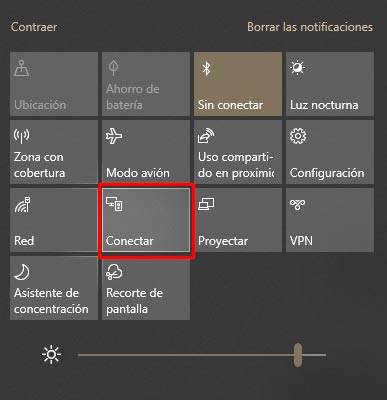
- Aparecerá una lista de dispositivos conectados a la misma red wifi que están listos para emitir. Elige tu dispositivo Roku.
- Aparecerá la pantalla de Windows en tu televisor conectado a Roku.
- Abre la versión web de Instagram y empieza a ver tu timeline, que aparecerá en el televisor.
Preguntas frecuentes
¿La aplicación Instagram está disponible en Roku?
¿Puedes tener Instagram en Roku?
Aprende más sobre Roku con estas guías: